¿Quieres usar WordPress en otros idiomas? WordPress está completamente traducido a más de 65 idiomas y se puede usar en su idioma nativo. En este artículo, le mostraremos cómo instalar WordPress en otros idiomas.

Dado que este es un tutorial paso a paso integral, puede usar la navegación a continuación para acceder a la sección correspondiente.
Comenzando con WordPress en otros idiomas
Para comenzar un blog, lo primero que necesitará es obtener el alojamiento de WordPress.
Recomendamos usar Bluehost. Son uno de los proveedores de alojamiento de WordPress más grandes del mundo. También son un proveedor de alojamiento de WordPress recomendado oficialmente.
Después de registrarse con un host de WordPress, el siguiente paso es instalar WordPress. Tenemos un completo tutorial paso a paso sobre cómo instalar WordPress correctamente.
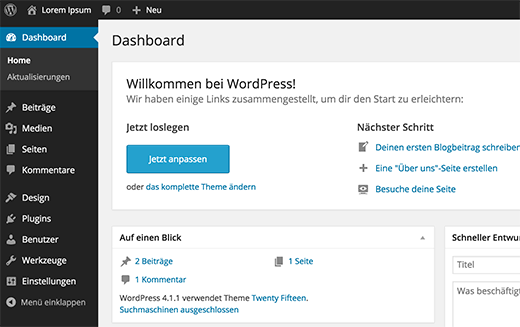
Elegir un idioma durante la instalación de WordPress
WordPress 4.0 vino con el nuevo y mejorado soporte de internacionalización. Ahora los usuarios pueden elegir un idioma para su sitio web de WordPress durante la instalación.

Esto es particularmente útil si necesita instrucciones de instalación en su idioma local. Sin embargo, si no seleccionó el idioma durante el proceso de instalación de WordPress, puede cambiarlo en cualquier momento en la configuración de WordPress.
Cambiando el lenguaje en WordPress
WordPress hace que sea super fácil cambiar el idioma de su sitio web. Simplemente ve a Configuraciones »General en su tablero de WordPress, y baje hasta la parte inferior de la página. Allí verá la opción de seleccionar el idioma del sitio.
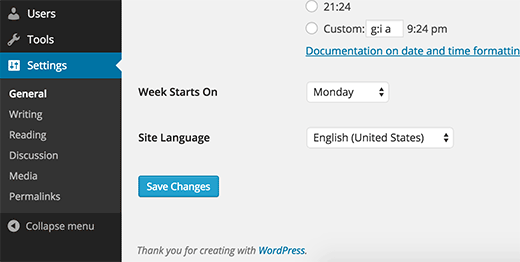
Si bien WordPress tiene traducciones para más de 162 idiomas, solo podrá ver idiomas completamente traducidos (62).
Si no ve su idioma en la lista, esto no significa que no esté disponible o que no pueda usarlo.
Le mostraremos cómo instalar manualmente los paquetes de idioma en WordPress.
Instalación manual de archivos de traducción de WordPress para otros idiomas
WordPress usa un sistema gettext para traducciones (localización e internacionalización). Los usuarios voluntarios de todo el mundo usan un archivo de plantilla .pot principal para traducir WordPress en sus idiomas. Esto resulta en dos archivos para cada idioma. Archivo de formato de objeto portátil con extensión .po y archivo de objeto de máquina con extensión .mo. Necesitarás un archivo .mo para tu idioma.
Vaya a la página de equipos de traducción de WordPress para ver si hay una traducción de WordPress disponible para su idioma.

A continuación, haga clic en el valor porcentual para ver el estado del progreso de la traducción en su idioma y luego haga clic en la versión actual de WordPress.
Ahora llegarás a GlotPress, que es una aplicación web utilizada por el equipo de WordPress para gestionar y traducir proyectos de WordPress.
Una vez allí, debe desplazarse hacia abajo hasta que vea la sección de exportación. En el menú desplegable, seleccione Catálogo de mensajes de objetos de la máquina (.mo) y luego haga clic en Exportar enlace.
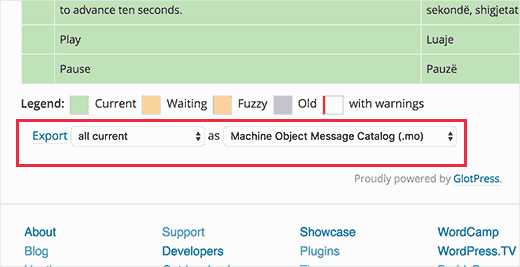
Repita el proceso anterior y seleccione Portable Object Message Catalog (.po) y luego haga clic en el enlace Exportar.
Después de descargar y descomprimir el paquete de idioma en su computadora, deberá conectarse a su sitio web utilizando un cliente FTP. Una vez conectado, sube los archivos de idioma a / wp-content / languages carpeta.
Cuando haya terminado de cargar el archivo, regrese al área de administración de WordPress. Ir Configuraciones »General página y desplácese hacia abajo a la opción de idioma del sitio. Ahora puede seleccionar el idioma que acaba de cargar porque aparecerá en los idiomas instalados.

Uso de una interfaz de administración en inglés en WordPress multilingüe
A veces es posible que desee utilizar WordPress en un idioma diferente mientras mantiene la interfaz de administración en inglés.
Esto es particularmente útil si tiene administradores que no están familiarizados con otros idiomas instalados o si les da acceso a los desarrolladores.
Deberá instalar y activar el complemento de administración de WordPress en inglés. Para más detalles
Tras la activación, el complemento agregará un selector de idioma en la barra de administración de WordPress. Cada usuario puede simplemente pasar el mouse al selector de idioma y seleccionar el idioma de la interfaz de administrador.
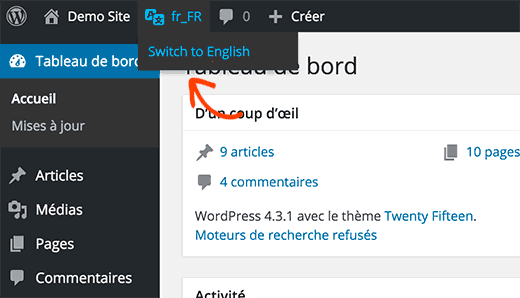
Para obtener instrucciones más detalladas, eche un vistazo a nuestra guía sobre cómo usar el administrador de WordPress en inglés en el sitio multilingüe.
Crear un sitio web multilingüe de WordPress
WordPress se puede usar en diferentes idiomas, pero crear contenido en múltiples idiomas no es fácilmente manejable de manera predeterminada.
Afortunadamente, hay varios complementos que le permiten crear y administrar fácilmente sitios multilingües de WordPress. Estos complementos le permiten crear contenido en varios idiomas y hacer que sea más fácil para los visitantes de su sitio cambiar de idioma.
Recomendamos usar el complemento WPML (WordPress Multi Language). Este plugin pagado es utilizado por miles de sitios web de todo el mundo para crear sitios web multilingües fáciles de usar con WordPress.

Si está buscando una solución gratuita, puede consultar el complemento de Polylang. Echa un vistazo a nuestra guía sobre cómo crear un sitio multilingüe de WordPress con Polylang.
Ayuda a traducir WordPress en tu idioma
Si no encontró una traducción disponible para WordPress en su idioma, quizás pueda ayudar a crear una.
WordPress es un software de código abierto completamente impulsado por voluntarios. Ver: ¿Por qué WordPress es gratis y cómo genera dinero?
Esto significa que todas las traducciones disponibles que ve ahora son creadas por usuarios voluntarios de todo el mundo (como usted). Consulte el sitio web de traducción de WordPress para obtener más información sobre cómo puede contribuir.
Esperamos que este artículo lo haya ayudado a instalar WordPress en otros idiomas. También puede echar un vistazo a nuestra lista de 24 plugins de WordPress para todos los sitios web.
